电脑重启蓝屏解决方法(一步步帮你解决电脑重启时出现的蓝屏问题)
- 生活窍门
- 2024-06-13
- 38
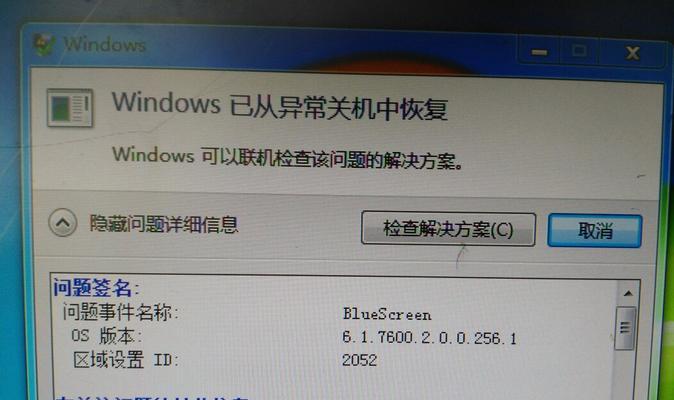
电脑在使用过程中,偶尔会遇到重启时出现蓝屏的问题,这不仅影响我们的工作和娱乐体验,还可能导致数据丢失。本文将为大家介绍一些解决电脑重启蓝屏问题的方法,帮助你轻松解决这一...
电脑在使用过程中,偶尔会遇到重启时出现蓝屏的问题,这不仅影响我们的工作和娱乐体验,还可能导致数据丢失。本文将为大家介绍一些解决电脑重启蓝屏问题的方法,帮助你轻松解决这一困扰。
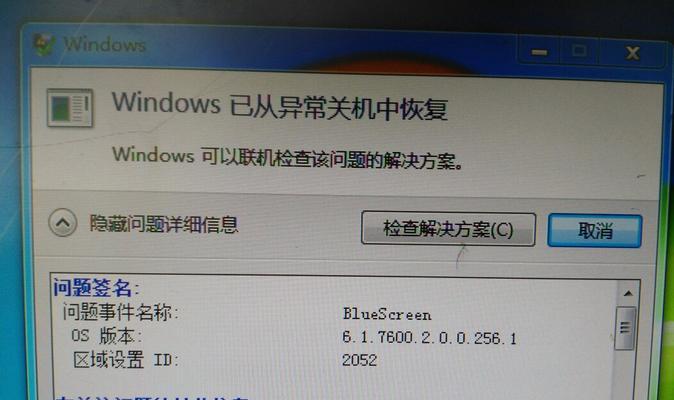
检查硬件设备
-1.1检查内存条是否松动或损坏
-1.2检查硬盘连接是否正常
-1.3检查显卡是否过热或散热不良
更新驱动程序
-2.1更新显卡驱动程序
-2.2更新声卡驱动程序
-2.3更新其他硬件设备的驱动程序
清理系统垃圾文件
-3.1使用系统自带的磁盘清理工具清理垃圾文件
-3.2使用第三方清理软件进行深度清理
-3.3定期清理临时文件和浏览器缓存
升级操作系统
-4.1更新到最新的操作系统版本
-4.2定期安装系统补丁和更新
-4.3避免使用盗版系统,以免造成不稳定性
扫描和修复系统文件
-5.1使用系统自带的sfc/scannow命令扫描和修复系统文件
-5.2使用第三方系统修复工具进行维护和修复
排除软件冲突
-6.1卸载最近安装的有冲突的软件
-6.2更新软件到最新版本
-6.3禁用开机启动项和后台运行的软件
检查病毒和恶意软件
-7.1定期使用杀毒软件进行全盘扫描
-7.2确保杀毒软件和病毒库是最新的
-7.3定期进行系统安全检查和修复
重装操作系统
-8.1备份重要数据
-8.2使用恢复盘或原装操作系统光盘进行重装
-8.3注意选择合适的分区格式化方式,确保数据安全
清理电脑内部灰尘
-9.1关闭电脑,拆开机箱
-9.2用吹风机或专业的电子器件清洁剂清理内部灰尘
-9.3将机箱重新合上并插入所有连接线
检查电源供应问题
-10.1检查电源线是否松动或损坏
-10.2测试电源输出是否稳定
-10.3更换损坏的电源
使用系统恢复工具修复系统错误
-11.1使用系统自带的修复工具,如系统还原
-11.2恢复到之前的稳定状态
调整BIOS设置
-12.1进入BIOS设置界面
-12.2恢复默认设置
-12.3调整相关设置以提高系统稳定性
检查硬件兼容性
-13.1确认硬件设备与操作系统兼容
-13.2查找并安装兼容性更好的硬件驱动程序
修复操作系统注册表错误
-14.1使用注册表编辑器进行修复
-14.2导出和备份注册表,以防误操作导致更大问题
寻求专业技术支持
-15.1如果以上方法无效,建议寻求专业技术支持
-15.2尽可能提供详细的问题描述和操作过程,以便技术人员更好地帮助你解决问题
电脑重启时出现蓝屏问题是让人头痛的困扰,但通过逐步排查和修复,我们可以解决这一问题。希望本文提供的解决方法能够帮助到你,使你的电脑运行更加稳定,避免数据丢失和工作中断。在遇到问题时,不要慌张,按照步骤逐一排查,相信你会成功解决电脑蓝屏问题。
电脑重启蓝屏解决方法大全
随着电脑使用的普及,很多人可能会遇到电脑在重启过程中出现蓝屏的情况。这种情况不仅会影响我们的正常使用,还会导致数据丢失和系统崩溃等问题。为了帮助大家更好地解决电脑重启蓝屏的问题,本文将为大家介绍一些常见的解决方法。
一:检查硬件连接是否松动
当电脑在重启过程中出现蓝屏时,首先需要检查一下硬件连接是否松动。有时候,电脑内部的硬件插槽或插件可能会因为长时间使用或移动而松动,导致电脑无法正常工作。此时,我们可以打开电脑主机箱,仔细检查硬盘、内存条、显卡等硬件设备是否牢固连接。如果有松动的地方,重新插拔一下并确保连接良好即可。
二:清理电脑内部灰尘
长时间使用电脑会导致电脑内部积累大量的灰尘,这些灰尘可能会阻塞风扇、散热器等散热设备的运转,导致电脑过热。当电脑温度过高时,就容易出现重启蓝屏的情况。定期清理电脑内部的灰尘非常重要。可以使用吹风机或专业的电脑除尘器将灰尘吹走,确保电脑散热良好。
三:升级或重新安装驱动程序
驱动程序是电脑正常运行的重要组成部分。如果电脑重启蓝屏,可能是因为某个驱动程序发生了问题。此时,我们可以尝试升级或重新安装相关的驱动程序来解决问题。可以通过访问硬件厂商的官方网站或使用相关驱动程序更新软件来获取最新的驱动程序版本。
四:运行系统自带的故障排除工具
为了帮助用户解决问题,操作系统通常都会自带一些故障排除工具。在遇到电脑重启蓝屏的问题时,我们可以尝试运行系统自带的故障排除工具来快速定位和解决问题。在Windows系统中,可以通过“控制面板”->“系统和安全”->“查找和解决问题”来访问故障排除工具。
五:检查并修复硬盘错误
硬盘错误是导致电脑重启蓝屏的另一个常见原因。在电脑运行过程中,硬盘可能会出现坏道、数据错误等问题,导致系统崩溃。为了解决这个问题,我们可以使用系统自带的磁盘检查工具来扫描并修复硬盘上的错误。
六:关闭自动重启功能
有时候,电脑重启蓝屏之后会自动重启,导致我们无法看到具体的错误信息。为了更好地解决问题,我们可以关闭自动重启功能。在Windows系统中,可以右键点击“我的电脑”或“此电脑”,选择“属性”->“高级系统设置”->“高级”->“启动和故障恢复”,取消勾选“自动重新启动”。
七:卸载不必要的软件
电脑上安装了大量的软件可能会导致系统负担过重,从而引发电脑重启蓝屏的问题。为了解决这个问题,我们可以卸载一些不必要或冲突的软件。可以通过“控制面板”->“程序”->“程序和功能”来进行软件的卸载操作。
八:检查病毒和恶意软件
病毒和恶意软件是导致电脑出现蓝屏的常见原因之一。这些恶意程序可能会破坏系统文件、篡改注册表等操作,导致系统异常。为了解决这个问题,我们可以运行杀毒软件或安全软件来检查并清除电脑中的病毒和恶意软件。
九:恢复系统到之前的状态
如果电脑在某次更新、安装软件或驱动程序后出现了重启蓝屏问题,我们可以尝试将系统恢复到之前的状态。在Windows系统中,可以通过“控制面板”->“系统和安全”->“系统”->“系统保护”->“系统还原”来选择一个较早的还原点。
十:更换电脑内存条
内存条是电脑正常运行所必需的硬件之一。如果电脑重启蓝屏的问题一直存在,并且经过排除其他原因后仍然无法解决,那么可能是内存条出现了问题。此时,我们可以尝试更换电脑内存条来解决问题。
十一:重装操作系统
如果以上方法都无法解决电脑重启蓝屏的问题,那么最后的一招就是重装操作系统了。这样可以清除系统中的所有错误和问题,让电脑恢复到初始状态。在进行操作系统重装之前,请务必备份好重要的数据,以免丢失。
十二:寻求专业帮助
对于一些复杂的电脑问题,我们可能无法通过自己的努力来解决。这个时候,我们可以寻求专业的帮助。可以联系电脑厂商的售后服务,或者找一家专业的维修机构来帮助我们解决电脑重启蓝屏的问题。
十三:定期更新操作系统和驱动程序
为了避免出现电脑重启蓝屏的问题,我们应该定期更新操作系统和驱动程序。新版本的操作系统和驱动程序通常会修复一些已知的问题和漏洞,提高系统的稳定性和兼容性。
十四:保持良好的电脑使用习惯
良好的电脑使用习惯也是避免电脑重启蓝屏问题的重要因素。我们应该避免频繁重启电脑,及时关闭不必要的程序和进程,定期清理垃圾文件等。这样可以减少系统负担,提高电脑的稳定性。
十五:
电脑重启蓝屏是我们在日常使用中可能会遇到的一个问题,但通过采取一些简单的措施和方法,我们可以很好地解决这个问题。检查硬件连接、清理灰尘、升级驱动程序、运行故障排除工具等方法都能有效解决电脑重启蓝屏问题。注意保持良好的电脑使用习惯和定期更新操作系统和驱动程序也能帮助我们避免这一问题的发生。如果以上方法仍然无法解决问题,可以寻求专业帮助。让我们的电脑恢复正常运行。
本文链接:https://www.zxshy.com/article-182-1.html

